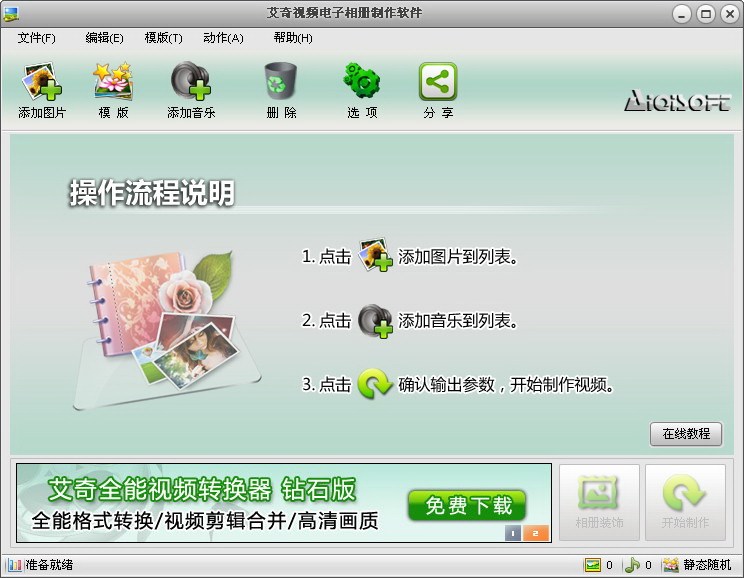
艾奇视频电子相册制作软件特色
给照片增加多行文字、更多点缀图,设置片头片尾和背景
●可输出多种常见视频格式:
avi/vob/wmv/mp4/3gp/mpg/rm/flv/swf/h264常见视频格式全部涵盖,各种清晰度,各种分辨率 轻松自由设置。
●可输入纯音频和视频音乐:
不仅可以为视频相册配上mp3/wmv/acc/ogg/wav/等常见音频格式,更可以直接把有音乐的视频格式直接导入进行制作。
●可输出多种常见视频格式:
avi/vob/wmv/mp4/3gp/mpg/rm/flv/swf/h264常见视频格式全部涵盖,各种清晰度,各种分辨率 轻松自由设置。
●设备支持丰富多样:
输出视频可以支持DVD、VCD光盘制作,普通手机ipad、iphone、MP4播放器观看,上传优酷、土豆等视频网站分享。
●炫酷过渡效果,手动控制展示时间:
图片切换之间展示多达200种的过渡效果,神奇而炫酷,每张图片展示时间和过渡效果时间都可以由用户自己设定。
●效果预览功能,完整展示:
软件中的效果预览功能,开始制作之前,可以完整展示图片过渡效果和音乐匹配,快速观看视频全貌。
●操作只需3步,新手菜鸟:
1、添加图片;2、添加音乐;3、开始制作。操作流程就是这样的简单,引导式界面各种功能设置清晰明白,一看就会用。
●性能强大的图像引擎,保证高画质:
输出视频采用了艾奇软件独家技术,高清品质视频描绘每一帧画面。色彩靓丽,让视频相册秀出原始照片品质。
艾奇视频电子相册制作软件安装步骤
1、首先我们需要先在本站下载艾奇视频电子相册制作软件安装包,下载完成后我们得到exe安装文件,我们鼠标左键双击exe文件就可以进入到下图中的安装界面,我们点击下一步继续安装。
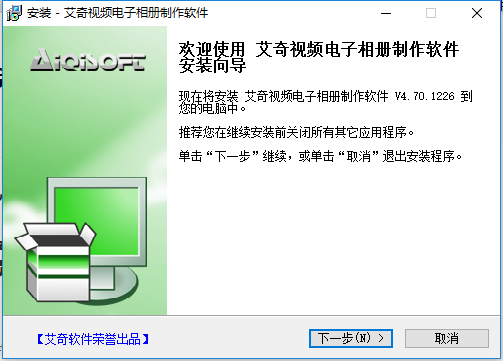
2、进入到艾奇视频电子相册制作软件许可协议界面,你可以先阅读界面的许可协议,然后在界面左下角点击【我同意此协议】,然后再点击下一步。
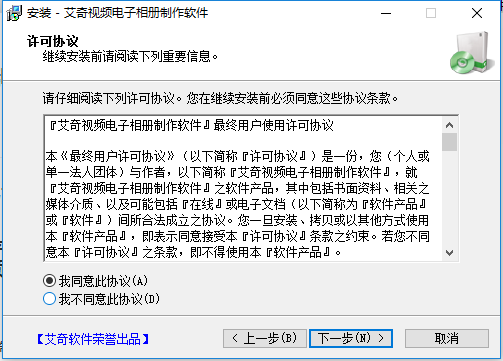
3、进入到艾奇视频电子相册制作软件安装位置选择界面,你可以选择默认安装,软件就会安装到系统C盘中,你也可以选择自定义安装,点击界面的浏览选项,然后选择合适的安装位置,接下来我们再点击下一步。
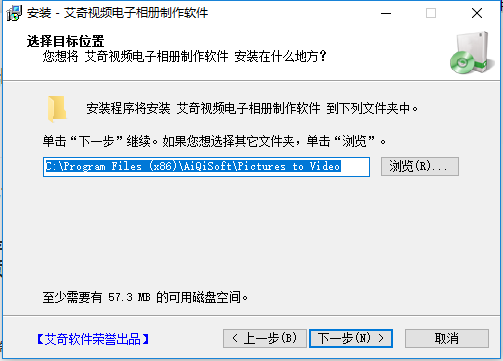
4、进入到艾奇视频电子相册制作软件附加任务选择界面,在界面中我们可以看到有三个附加选项,你可以根据自己的需要来选择自己需要的勾选后,我们再点击下一步。
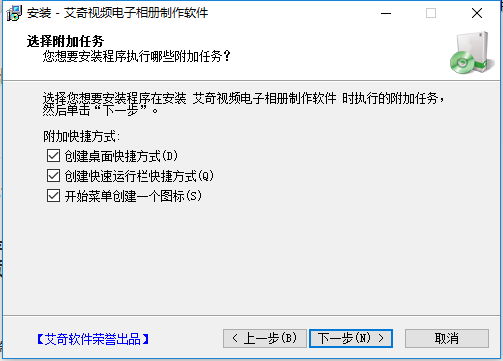
5、进入到艾奇视频电子相册制作软件准备安装界面,在界面中我们可以看到之前设置的安装位置和附加任务,确认无误后我们点击“安装”选项。
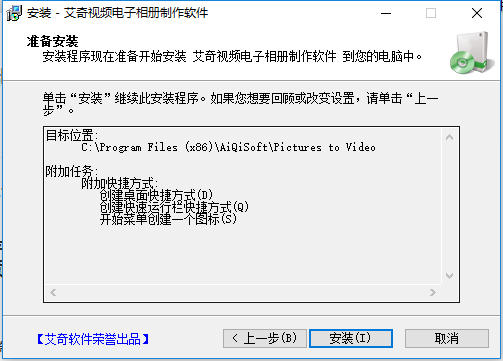
6、艾奇视频电子相册制作软件安装完成,我们点击界面下方的完成就可以关闭安装界面打开软件来使用了。
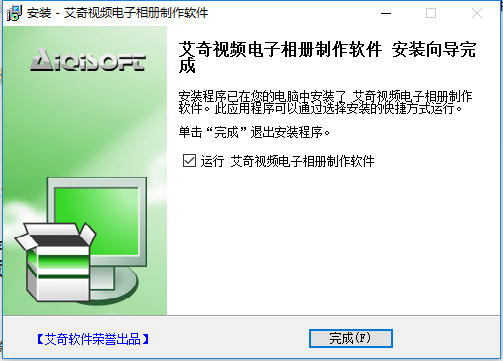
艾奇视频电子相册制作软件使用方法
第一步:添加图片和视频到软件中;
1、首先我们在本站下载安装好艾奇视频电子相册制作软件后,我们打开软件进入到主界面,如下图所示,我们点击界面的“添加图片”选项,然后将制作电子相册所需要的图片文件导入到软件中,将图片导入进来后我们开始进行下一步。
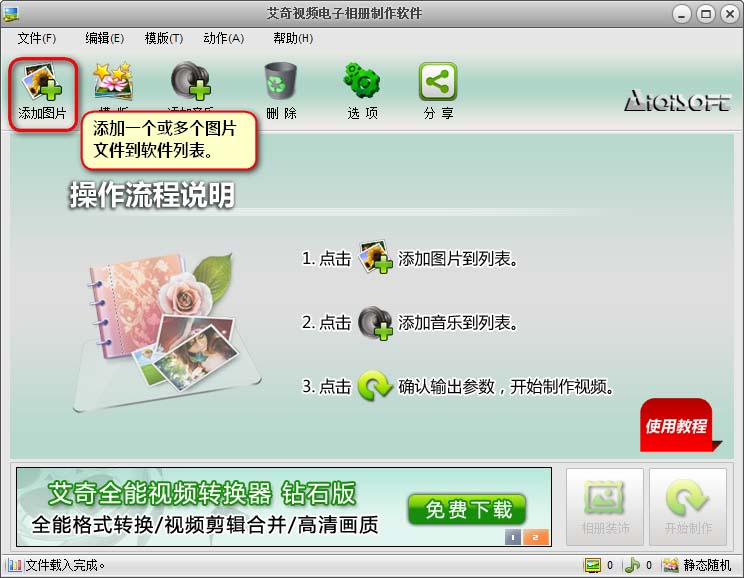
2、如下图所示,我们将图片导入到艾奇视频电子相册制作软件中以后,图片会以缩略图形式在列表中显示。我们可以根据自己的需要来对图片进行排序,你可以直接拖动图片放到合适的位置就可以了。
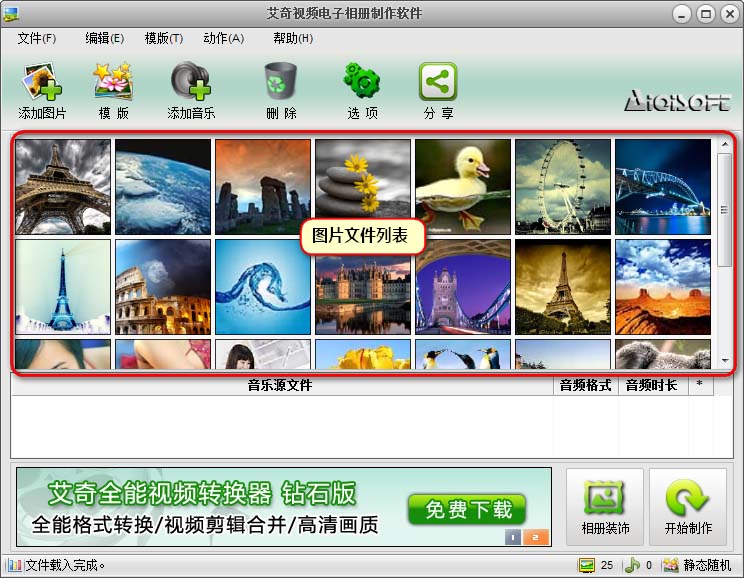
第二步:添加音乐文件到软件中;
1、我们将图片导入到软件中并排好顺序后,我们就可以点击艾奇视频电子相册制作软件界面上方的“添加音乐”选项,然后将需要的音乐导入到软件中,你可以导入一个或者多个歌曲文件,导入完成后进行下一步。
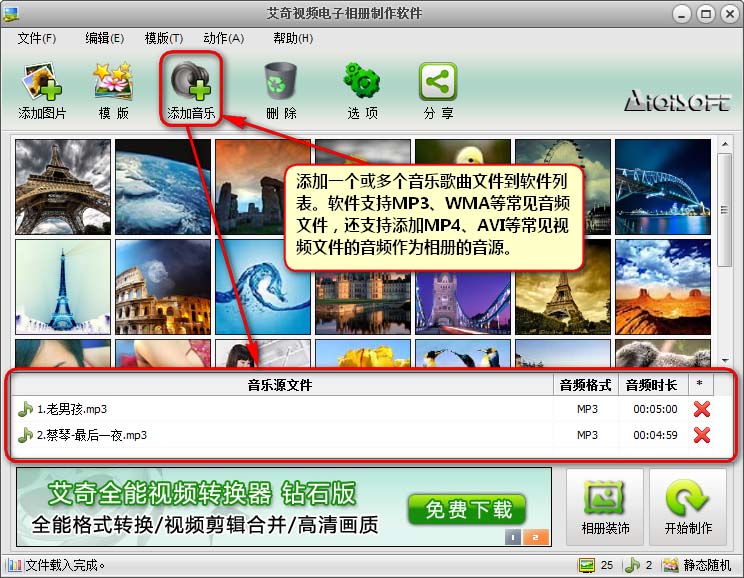
第三步:开始制作输出视频电子相册
1、我们将图片和歌曲都添加到艾奇视频电子相册制作软件中以后,我们就可以点击界面右下角的“开始制作”选项,然后进行下一步。
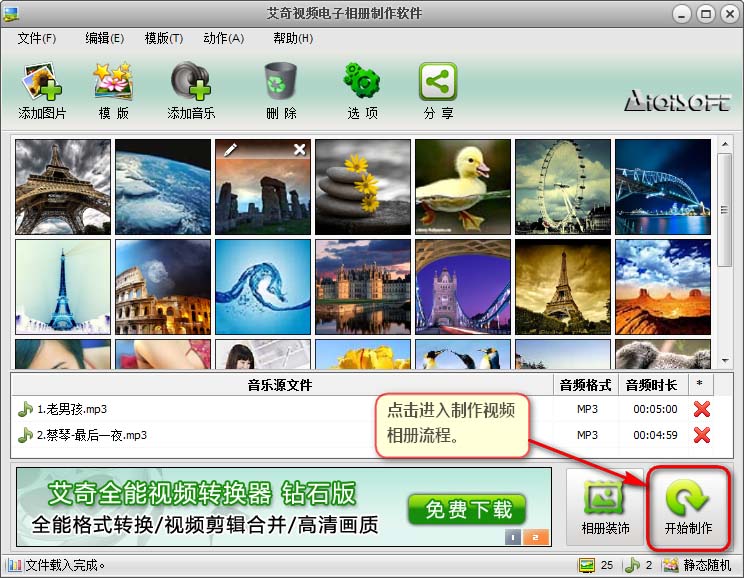
2、我们进入到艾奇视频电子相册制作软件输出设置界面,我们可以设置输出的方式、视频设置、输出格式、文件名和输出位置等选项,我们按照自己的需要进行选择,完成后我们点击界面下方的开始制作就可以了。等待制作完成后我们在设置的保存位置就可以找到制作完成的视频电子相册。
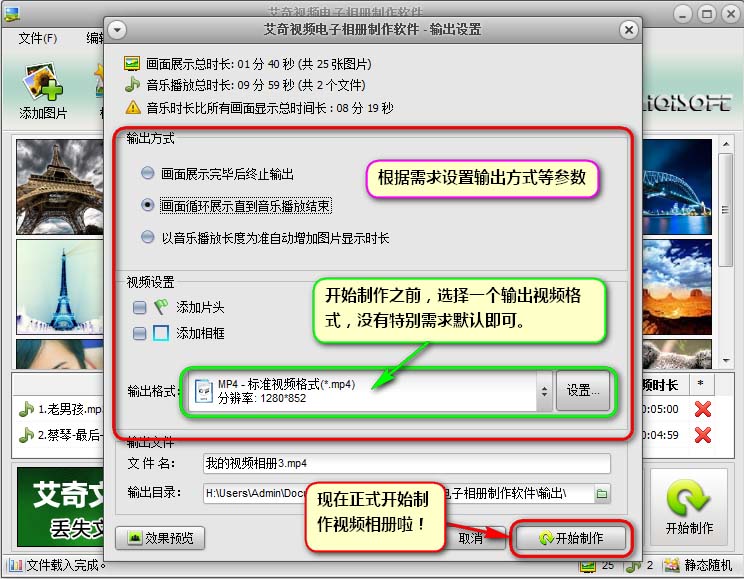
艾奇视频电子相册制作软件图片设置
1、图片编辑——我们将需要的图片添加到艾奇视频电子相册制作软件中以后,我们可以对图片进行编辑、排序。我们将鼠标移到一张图片上,然后再图片的上方就会有铅笔和X图标,我们点击铅笔按钮就可以对图片进行编辑。如果你不喜欢这张图片可以点击“X”进行删除。
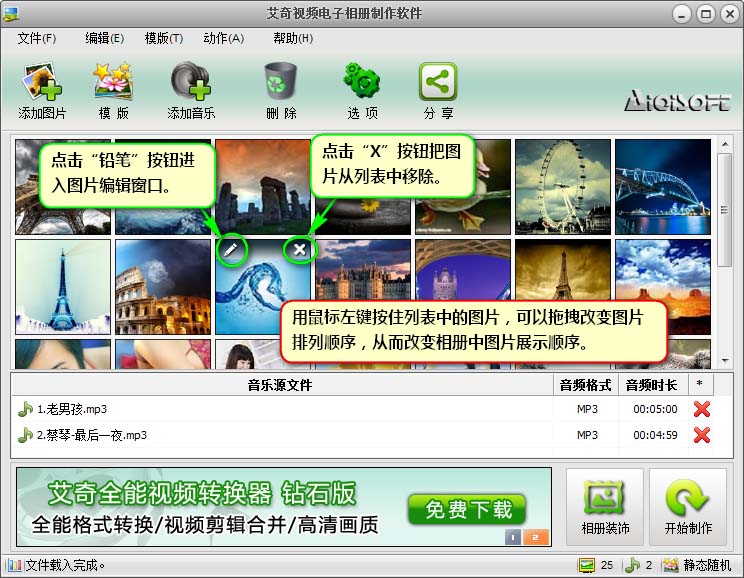
2、【效果】标签——进入到图片便捷的界面,在界面下方我们可以看到有效果、滤镜、添加文字、加边框等选项,我们点击效果,然后就可以设置图片的过滤效果、显示方式、展示时间、过渡时长等参数,这个我们根据自己的需要进行设置就可以了。
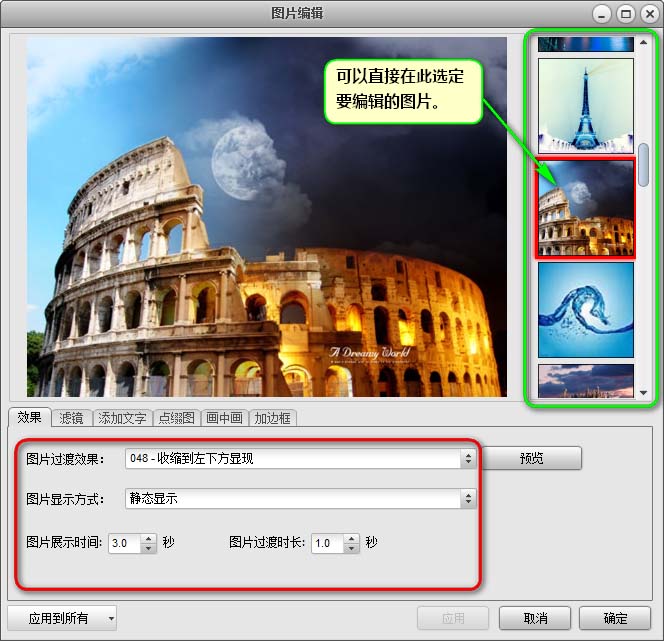
3、【旋转翻转】标签——接下来我们点击“滤镜”选项,然后在界面下方就可以设置图片的旋转和滤镜效果。如下图所示,你可以设置水平旋转或者垂直翻转,设置完成后再进行下一步。
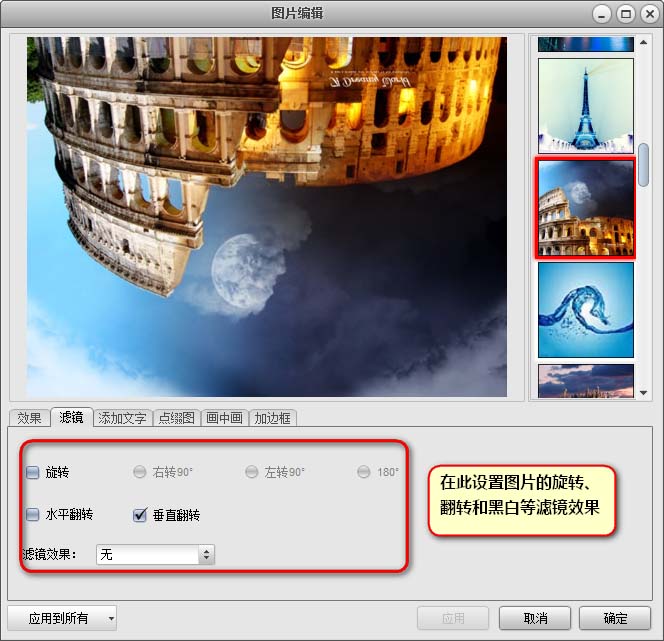
4、【添加文字】标签——接下来我们再点击“添加文字”选项,然后在界面的下方可以输入添加的文本,然后我们在图中可以调整文字的位置,将它移动到合适的位置。我们可以添加多行文字,在界面右侧还可以设置字体、自行、颜色等参数,设置完成后点击应用。然后进行下一步。
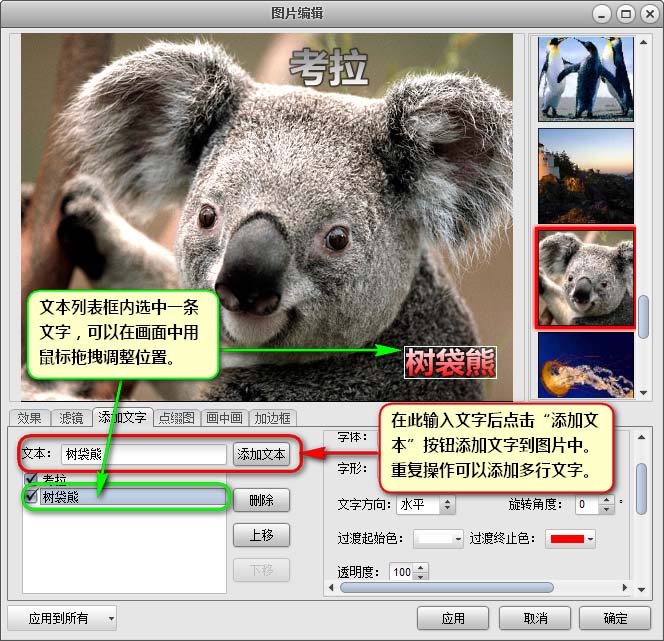
5、【加边框】标签——最后我们还可以对图片加边框,我们点击界面下方的“加边框”选项,然后可以看到在界面下方有很多不同类型的边框,我们可以根据自己的需要来进行添加,这里需要注意的是我们可以自己制作PNG格式的边框,然后将文件复制到艾奇视频电子相册制作软件安装目录下的“pictures --> rim”文件夹内,然后我们重新运行软件就可以找到自己制作的边框了。
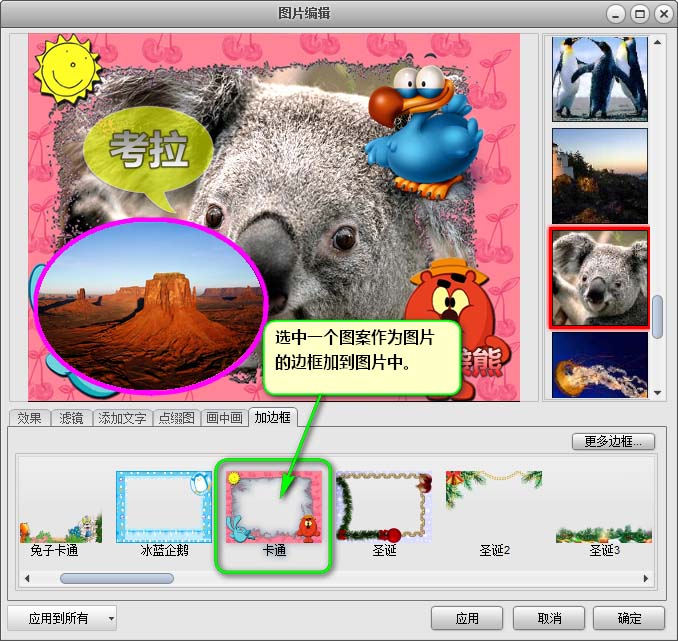
电子相册制作软件哪个好?
会声会影:会声会影这个软件相对来说比较专业,适合专业人士使用。软件功能很全面,你可以用它来剪辑视频、制作视频特效等,软件专业性也导致他制作的视频、相册质量高、效果好。不过软件是需要付费的,这个就是软件存在的小缺点。
快剪辑:快剪辑是一款很不错的视频剪辑软件,它也可以帮助你制作电子相册,相对于其他软件来说,快剪辑是由360官方推出的,安全有保障,功能也很全面,软件操作比较简单,适合新手以及小白用户的视频剪辑和电子相册制作,最重要的是软件是免费使用的。
编辑星:编辑星软件是一款视频制作软件,你可以通过它来剪辑视频、制作电子相册,可以对视频进行编辑、加特效、加字幕等,你可以通过编辑星软件将自己制作完成的视频上传及分享到其他的视频网站,软件操作相对便利,简单实用,同时也是可以免费使用的。
以上这三款软件都是可以帮助你制作视频电子相册的实用工具,软件功能都很强大,有需要的小伙伴可以点击下方的链接进行下载使用。
会声会影下载地址:https://software-repository.com/software/detail/19343258234784202.html
快剪辑下载地址:https://software-repository.com/software/detail/19355782466634751.html
编辑星下载地址:https://software-repository.com/software/detail/19345713814964017.html
艾奇视频电子相册制作软件更新日志
更新:数字签名认证,解决部分浏览器下载问题

